欢迎使用Small PDF转换成WORD转换器,这里为您提供SmallPDF转换器最新资讯以及SmallPDF转换器 相关基础教程、使用技巧、软件相关知识、软件激活、升级及常见问题等帮助。
发布时间:2022-08-01 10:22:50
Word如何转PDF?因为具有各种独一无二的特色,PDF和Word这两种文件,不仅在工作还是生活当中的运用都是比较广泛的!而在很多的场景之前,关于Word转PDF、PDF转Word转换的需求也是很多的。那么,Word如何转PDF呢?请不要担心,下面小编就来分享三种可以快速实现的方法,一起来看下吧。

一、免费转换的方法
因为Word转PDF的需求很多,所以网络上分享给我们的方法也是五花八门,但使用最多的恐怕就是通过Office办公软件的“另存为”免费方法了。首先,打开一个需要转换的Word文件,打开之后,点击其中的【文件】,然后再点击【另存为】,之后再弹出的窗口中,将【文件类型】选择为【PDF文件格式(*.pdf)】,然后点击【保存】就行了。
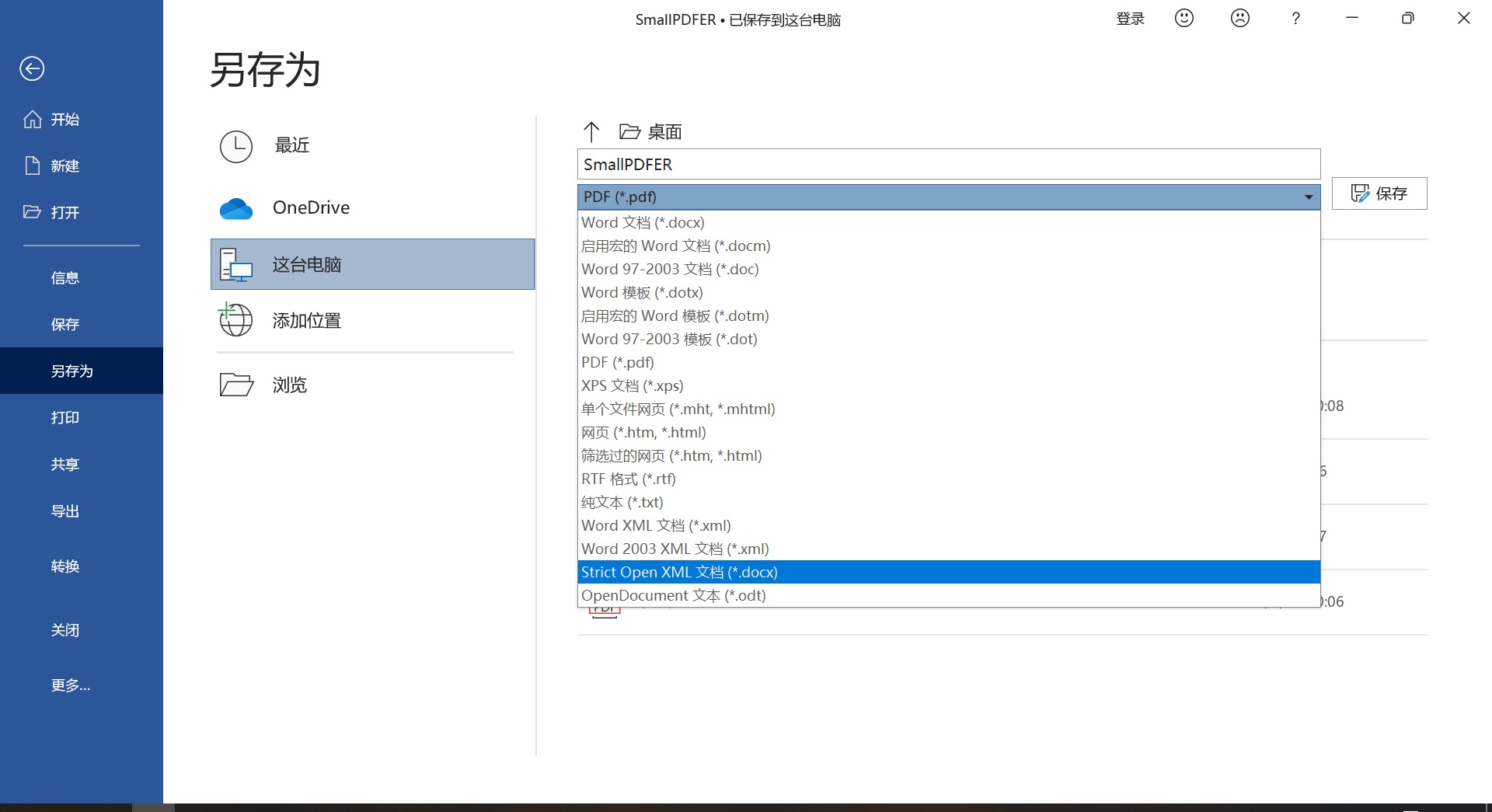
二、专业转换的方法
Word转PDF使用最多的方法是第一种没错,但是效果最好的永远都是使用专业的软件。所以,小编就以“SmallPDFer”这款软件为例:首先,打开电脑上的SmallPDFer软件,直接选择其中的“Word转PDF”功能。然后,将需要转换的Word文件添加到软件当中,并设置好转换文件的排序以及保存目录之后,点击软件右下角的“开始转换”按钮即可。
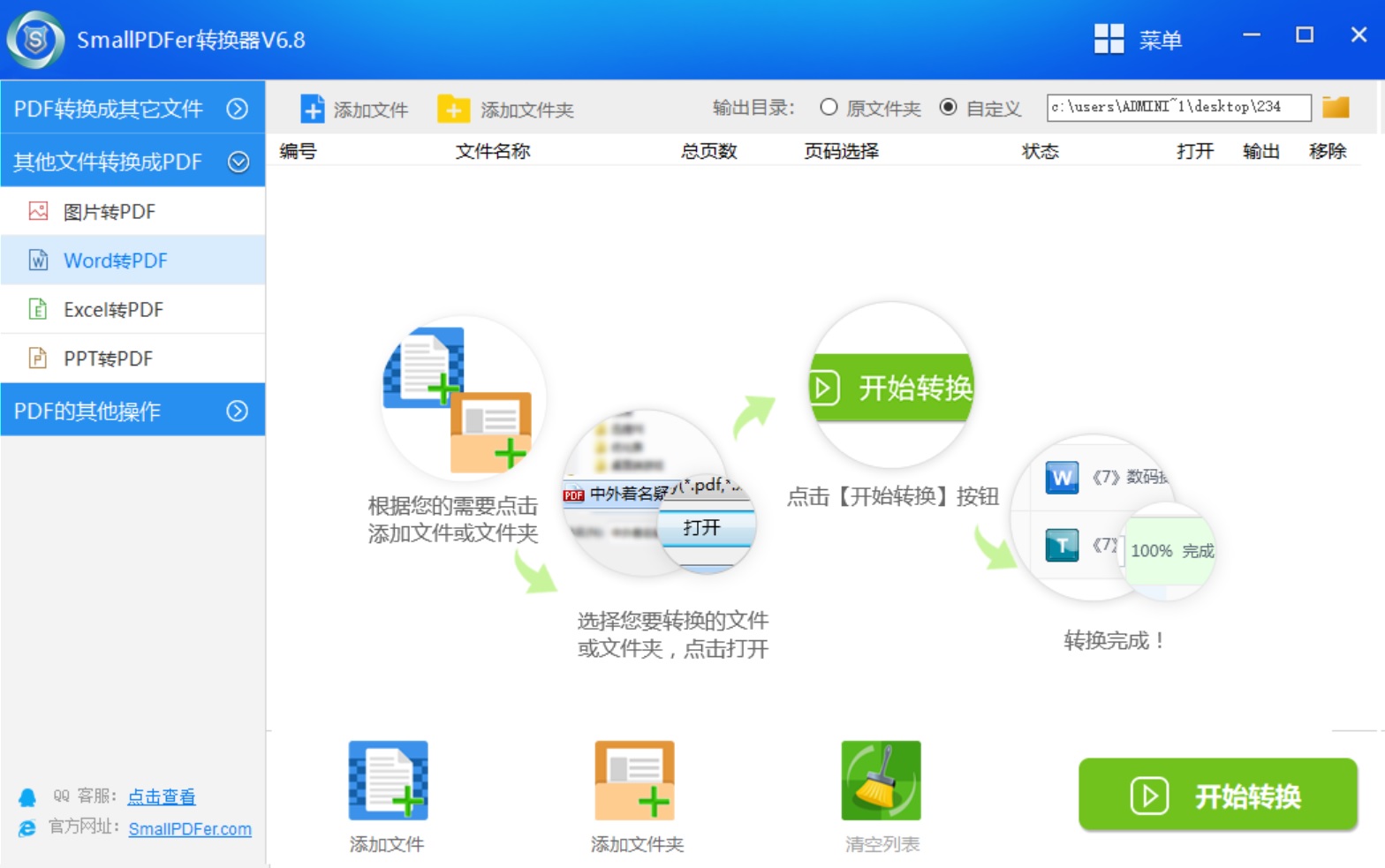
三、复制转换的方法
除了免费和专业转换的方法以外,我们还可以通过复制转换的方法来搞定Word转PDF的方法,也就是直接将Word文件中的内容复制到PDF当中,但是需要借助PDF编辑器来搞定。所以,这里就以“Adobe Acrobat”为例:首先打开Word文件,并新建一个PDF文件。然后,将Word当中的内容,直接复制粘贴到Adobe Acrobat软件打开的PDF文件中。
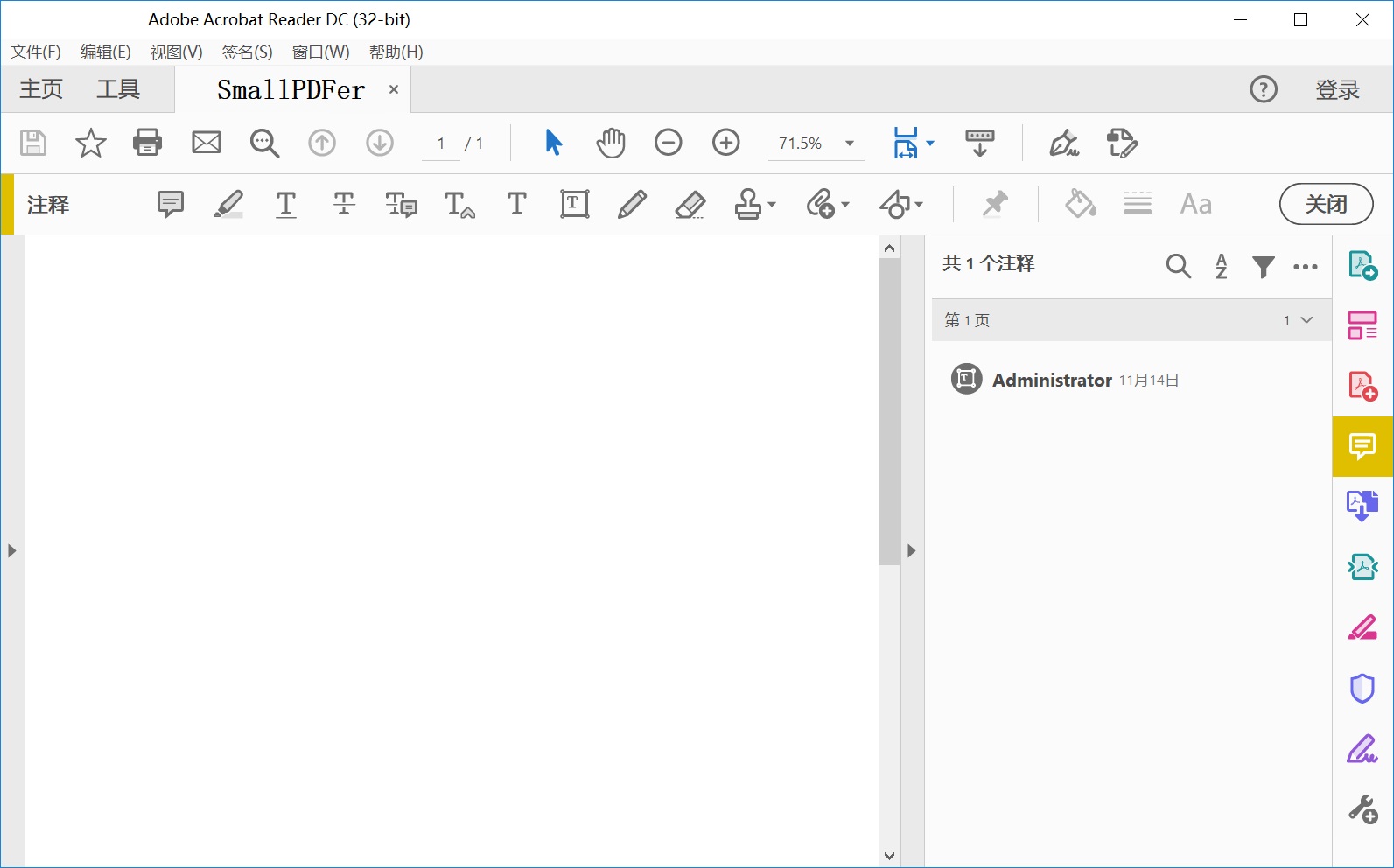
关于Word转PDF的三种方法,小编就为大家分享到这里了,总有一种适合您。也许您在工作生活当中也有类似的需求,那么可以选择一种适合自己的手动试试看。温馨提示:如果您在使用SmallPDFer这款软件的时候遇到问题,请及时与我们联系,祝您Word转PDF成功。